发布时间:2021-05-31 15: 42: 28
当我们校对一些复杂的文档时,需要利用工具帮助我们清晰明了的分析比较出它们之间的差异,以便于后期修改。Beyond Compare就是这样一款专业级的文件对比工具,很多从事校对工作的人士都在用它。但是初次使用的小白们可能不会操作,今天就带大家一起来使用一下这款软件工具的主要功能——比较文档。
第一步:下载安装Beyond Compare软件
大家可以登陆Beyond Compare的中文网站进行下载,目前软件支持windows和Mac双系统,大家可以根据自己电脑的操作系统选择适合的版本,在这里我们选择Win版本,Win版本是简体中文版。
安装过程比较简单,运行安装文件包,根据安装提示依次完成即可。
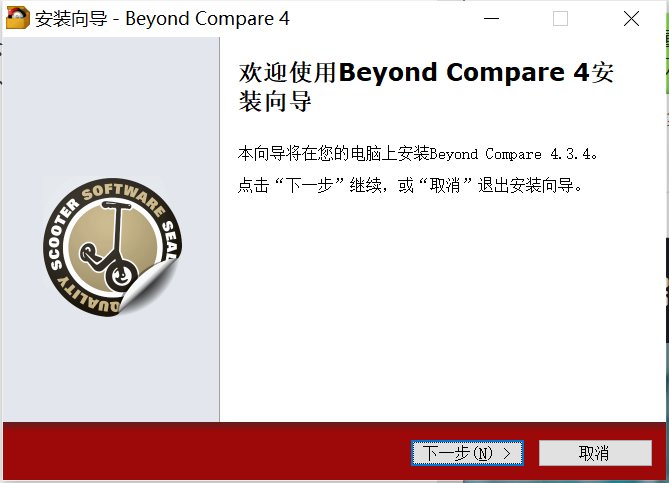
安装完成后,可以看到主页面。除了对比文件之外,还可以进行表格比较、16进制比较、Mp3比较、图片比较、注册表比较等。在这里我们选择“文本比较”。
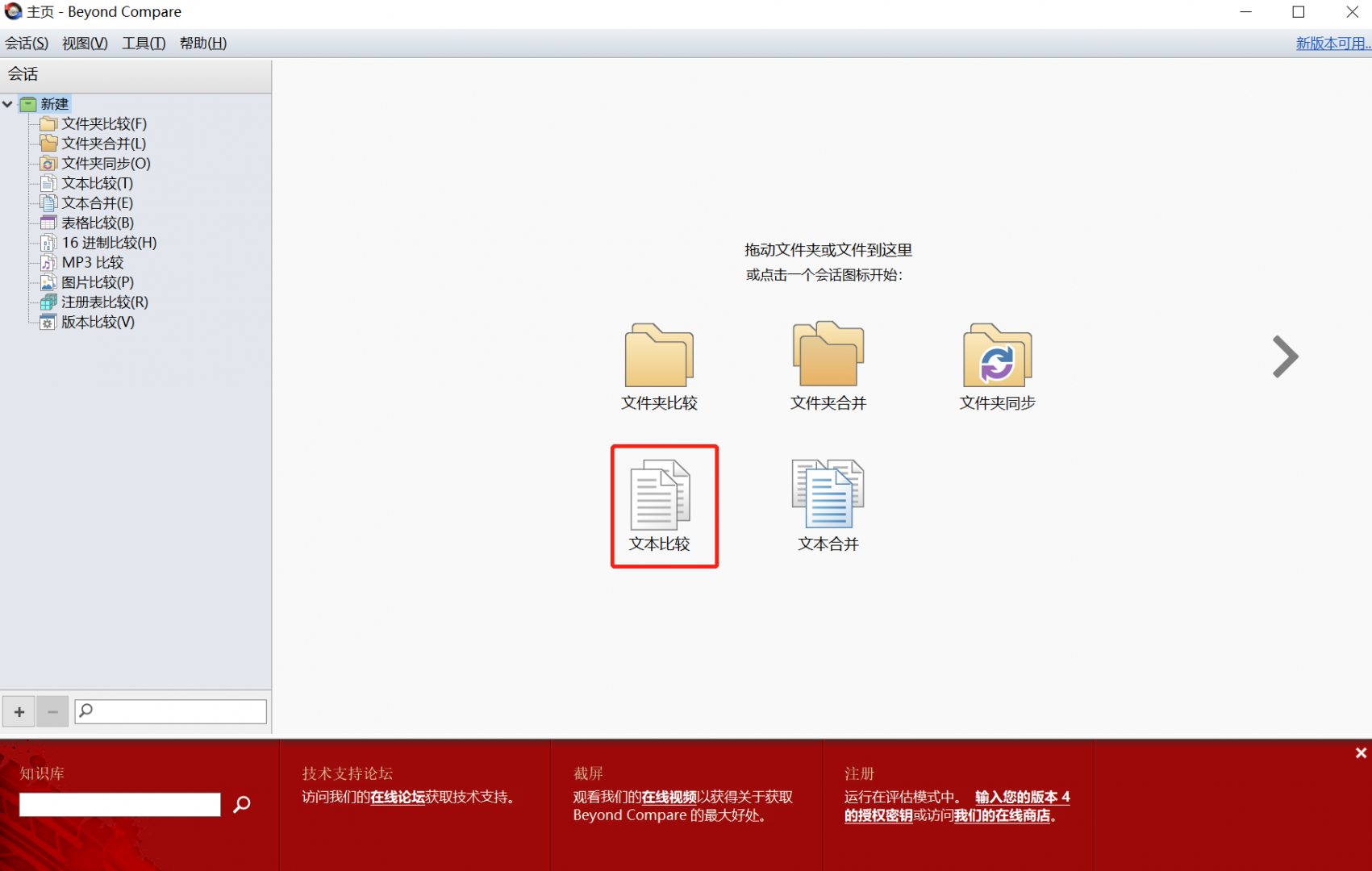
第三步:文本比较。点击“文本比较”之后,可以看到文本比较的页面,先点击左边空白,在左上角点击“文件”,选择文本,再点击右边空白,在左上角点击“文件”,选择要比较的文本。文本对比是逐个一一对比,只有文本的内容与位置相匹配才能显示黑色,否则显示的是红色。系统会马上显示出结果,从图上可以看到,两份文档内容之间的区别都以红色和黑色两种颜色全部标注起来了。
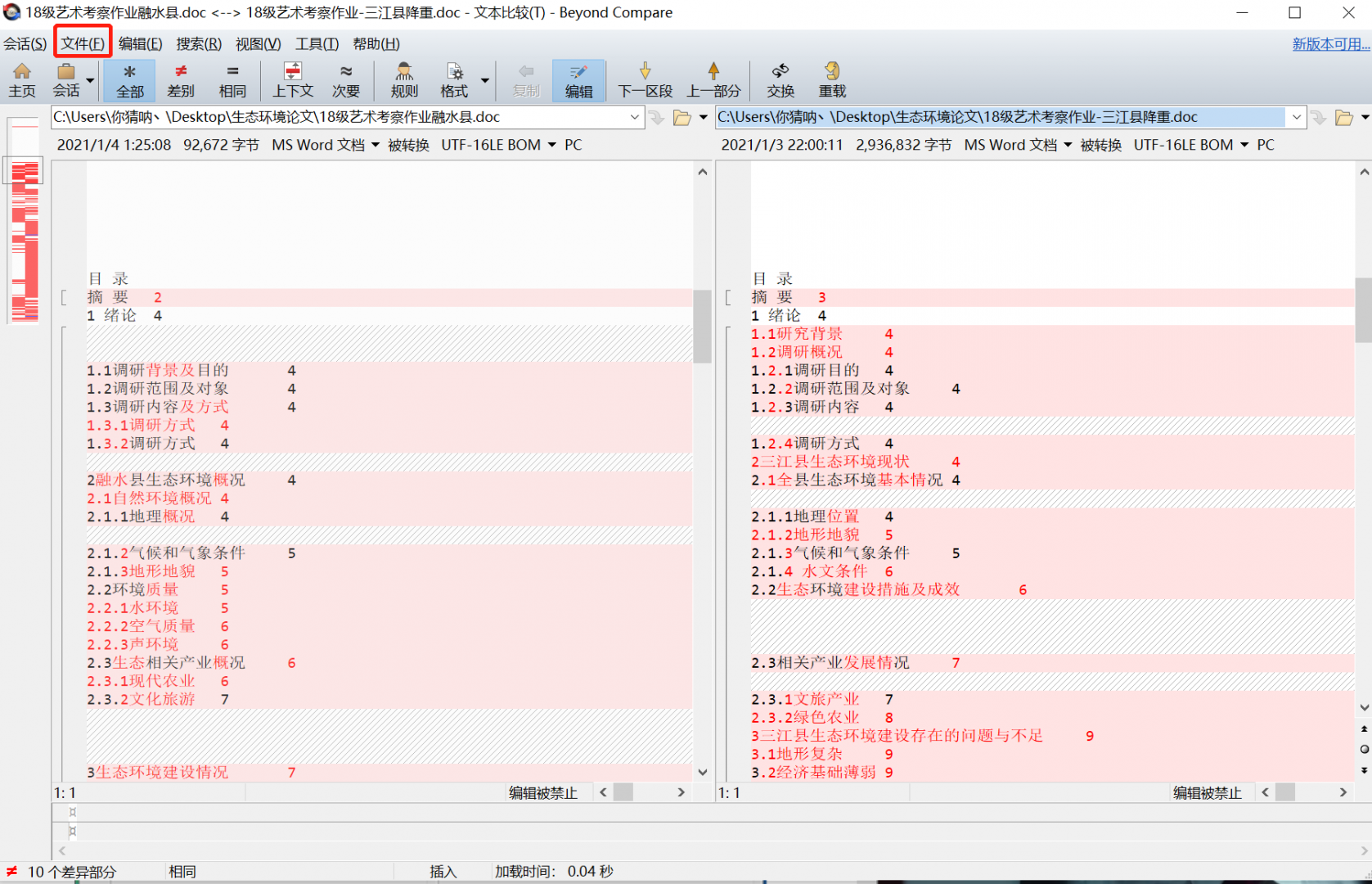
在比较界面还有其他的命令可以使用,比如点击“相同”可以看到两个文档的相同行,如果需要修改,就可以精准定位,回到原文件里对原文档进行修改。同样的,还可以选择“差别”、“交换”、“上下文”等等命令。
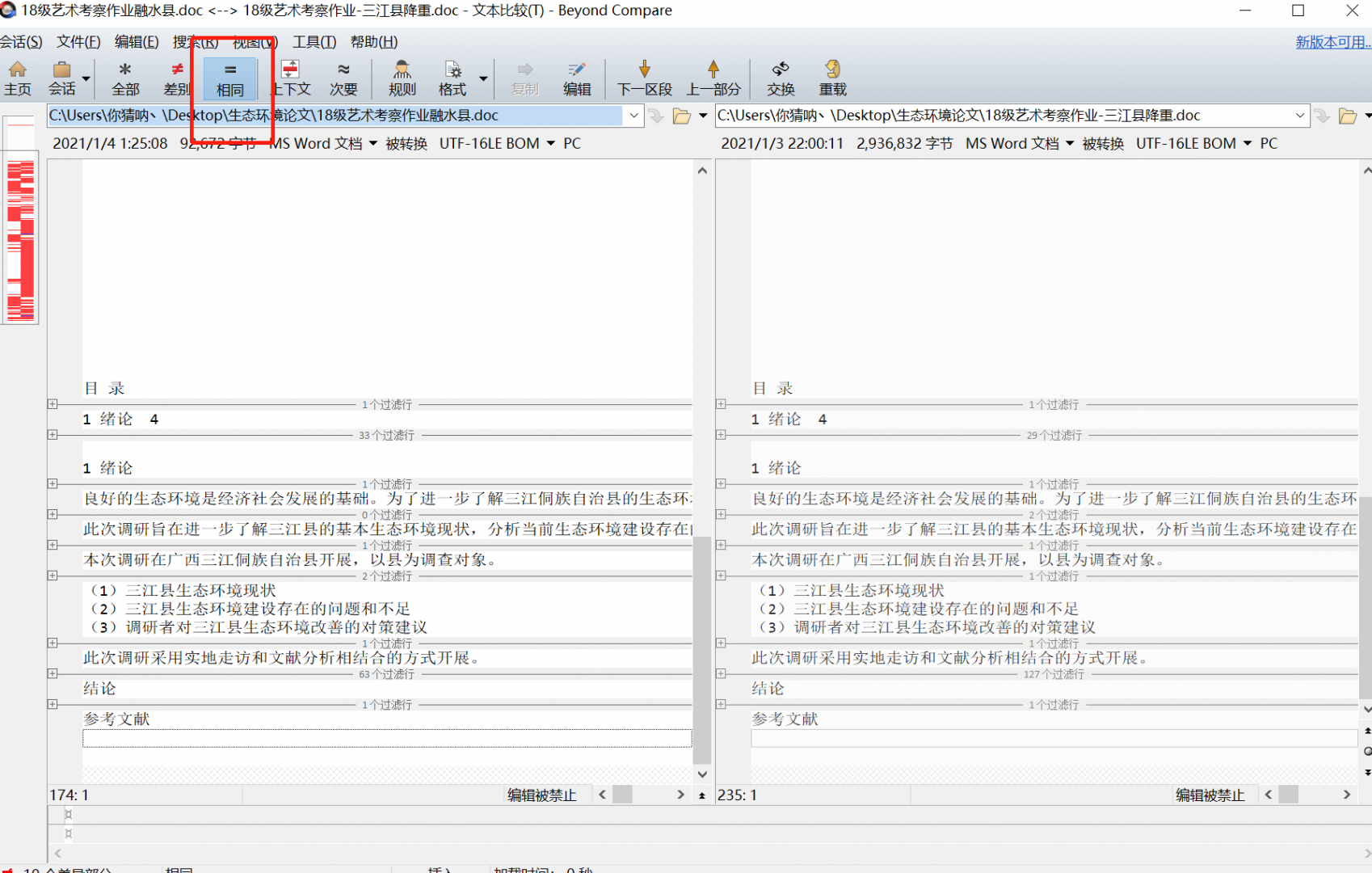
“差别”命令可以直接显示出两个文档之间的差别,这个功能对校对的人员比较实用,可以精准的找到修改前后的区别。“交换”命令可以将左右两个文档进行左右调换。
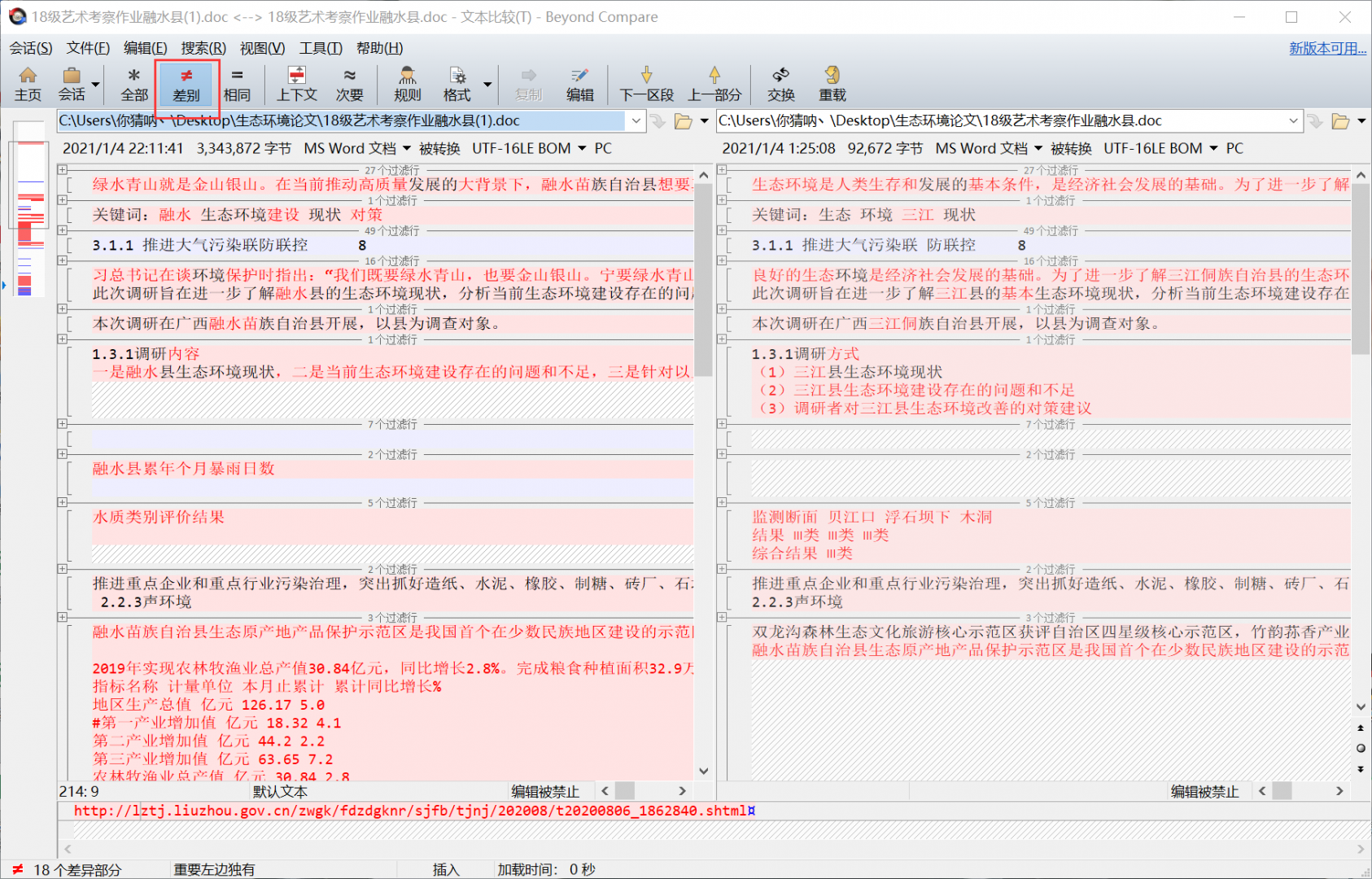
需要特别推荐的是,Beyond Compare的组合命令功能,可以看到如果你想查看文档有差别的上下文,可以同时选中“差别”和“上下文”,就可以直观的了解文档的区别在全文中的体现。
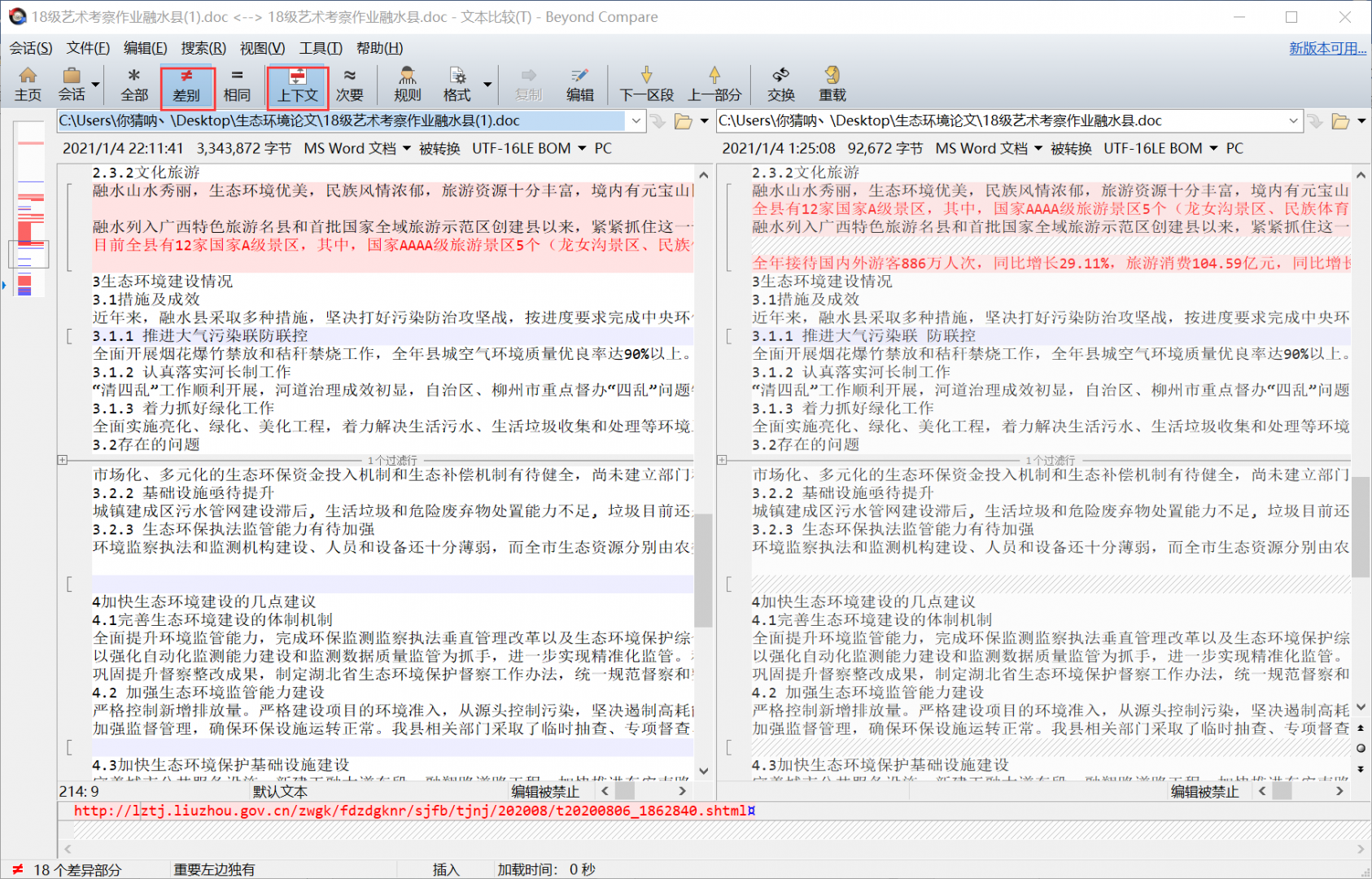
如果再在这两个命令上加上“次要”这个命令,就可以看到在比对过程之中一些次要的不同内容,比如表格中的数据,地址等等。
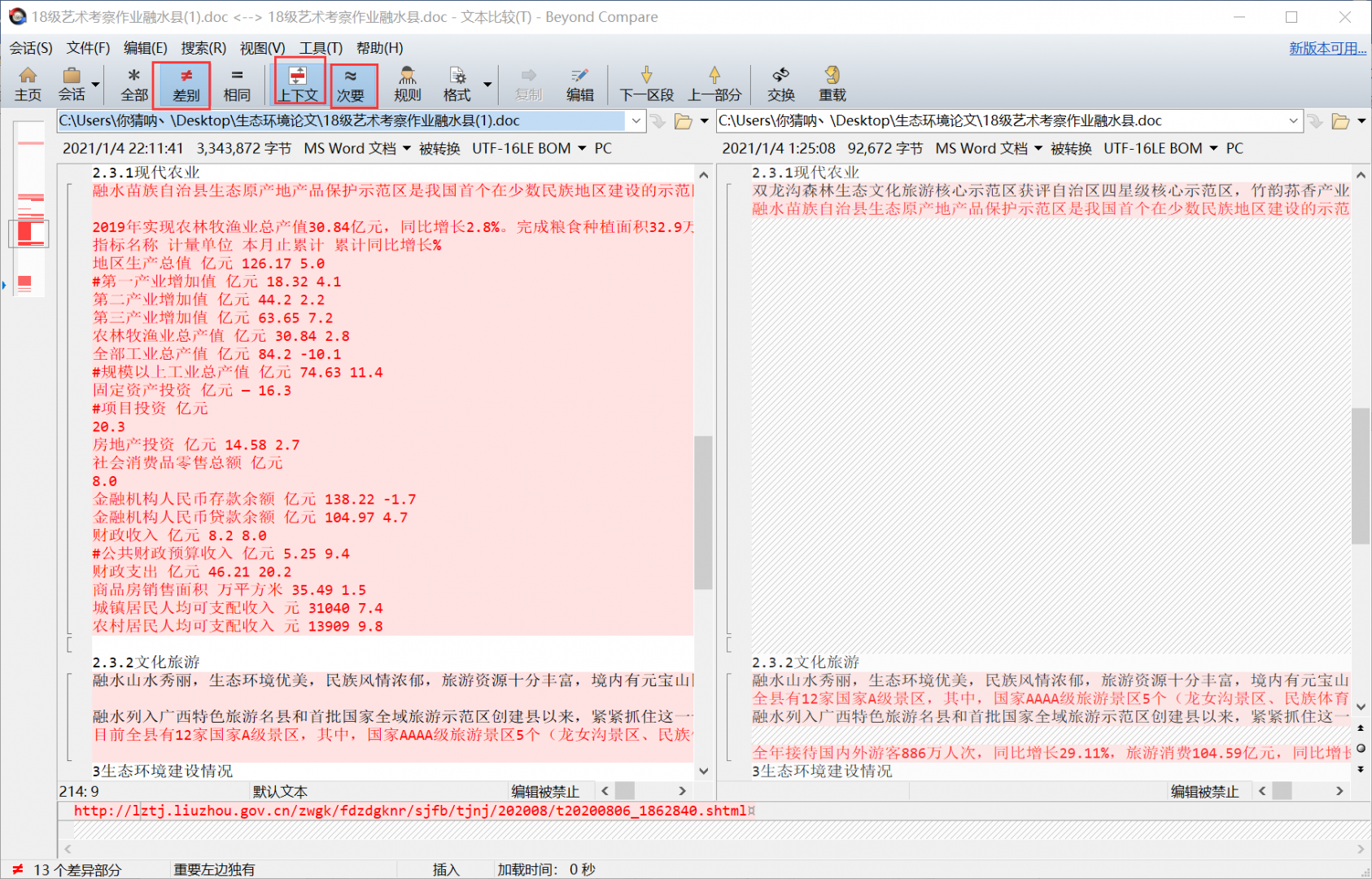
当然,你还可以设定不同的规则,选中“规则”后,会弹出一个对话框,可以从中勾选你想要设定的规则,比如“嵌入的空白”,这是一般人无法用肉眼直观看出的,选中后如果文档有空格的地方就都会显示出来,方便我们修改。
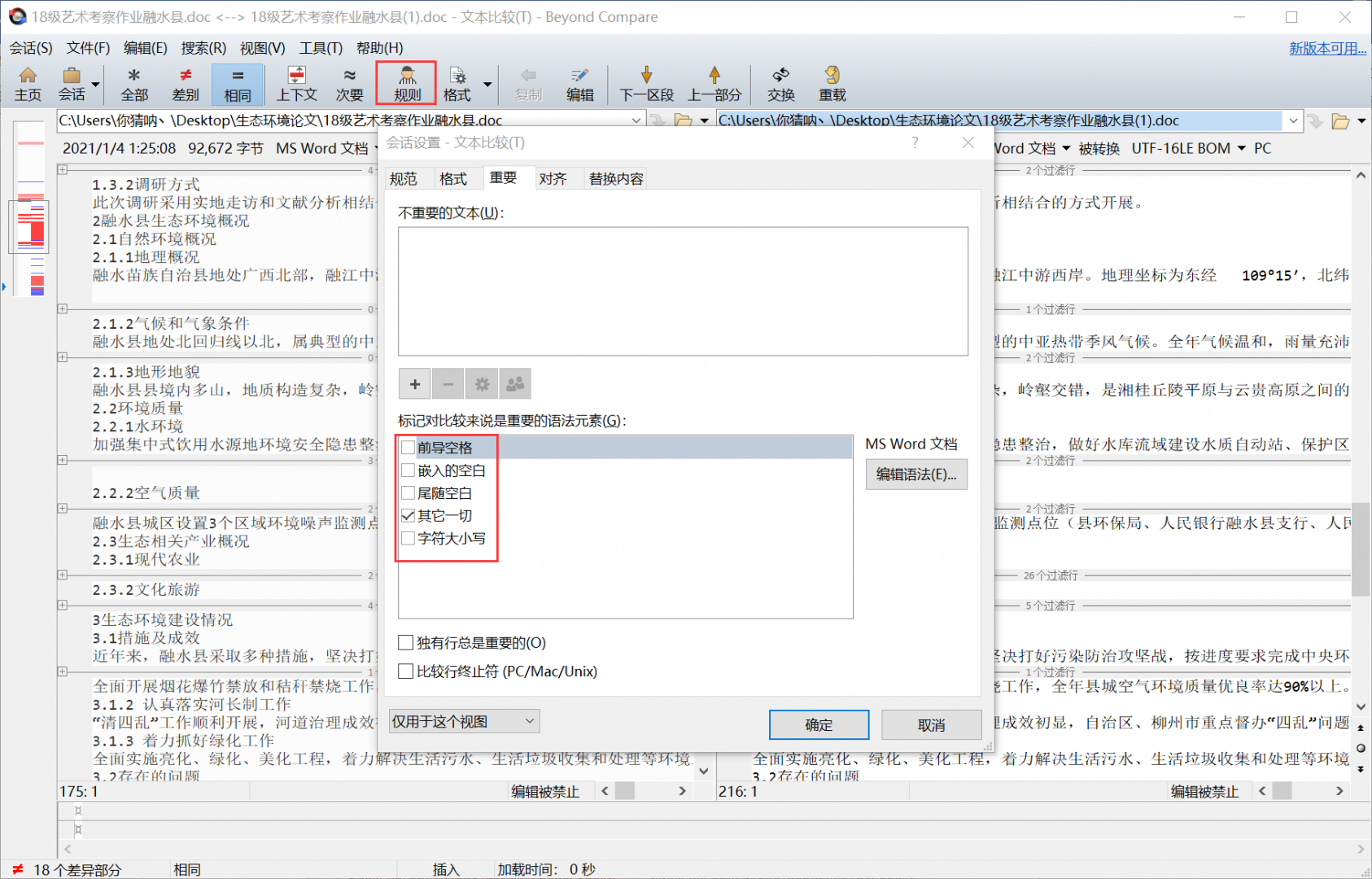
以上就是就是Beyond Compare中一些常用规则命令的使用方法了,熟练运用这些功能可以帮助我们快速掌握Beyond Compare比较文档的步骤,大家可以根据需要试试看!
署名:冬天的熙
展开阅读全文
︾